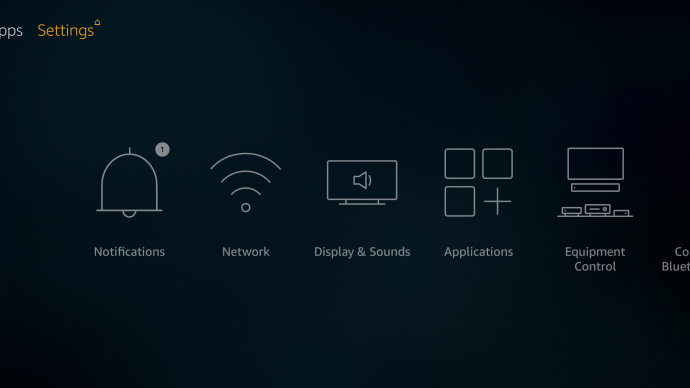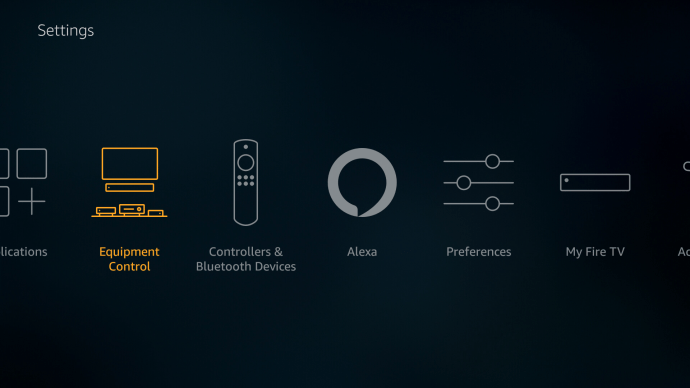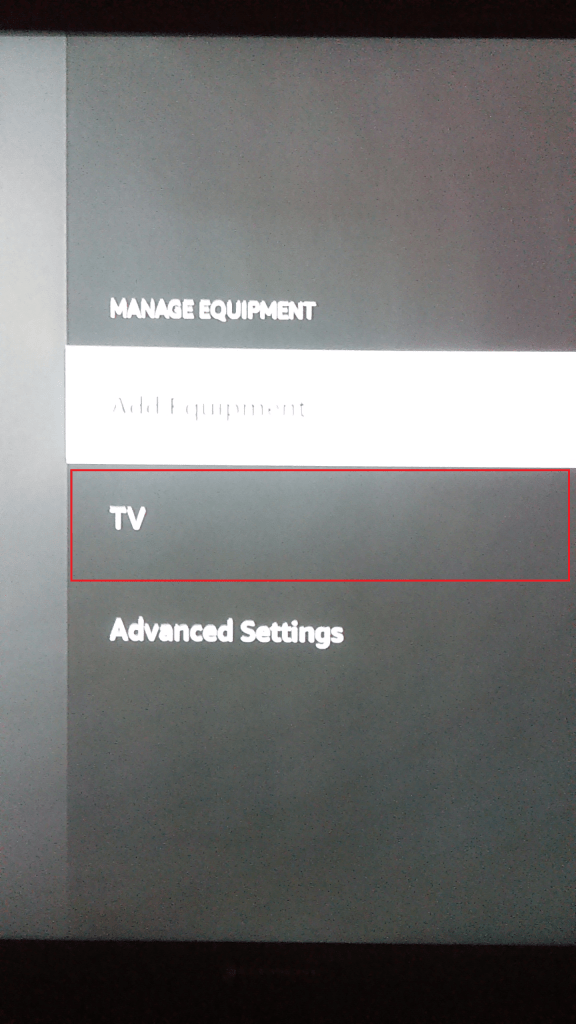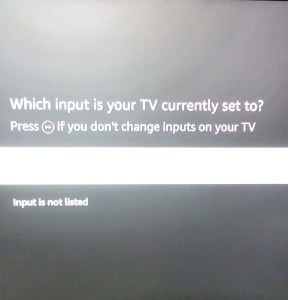Pokušati upravljati daljinskim upravljačima 2021. izgleda kao da pokušavate upravljati svojim računima, gotovo nemoguće bez pomoći izvana. Srećom, ako koristite Fire Stick za streamanje svojih omiljenih emisija i filmova, možete se pobrinuti da smanjite količinu daljinskih upravljača i kontrolera za igre koji vjerojatno preplavljuju vašu dnevnu sobu.

Ovisno o tome koji model Fire Stick posjedujete, možda imate daljinski upravljač koji već ima mogućnost upravljanja glasnoćom. Ako to ne učinite, i to je u redu – u ovom vodiču ćemo pogledati sve opcije koje imate za kontrolu kako vaš Fire Stick radi za promjenu glasnoće.
Daljinski upravljač opremljen volumenom
Počevši od Fire Stick 4K, Amazon je počeo opremiti Fire daljinski upravljač s tipkom glasnoće, tipkom za isključivanje zvuka i prekidačem za napajanje za vaš TV. Ako ste kupili Fire Stick u posljednjih nekoliko godina, vjerojatno već imate ovaj daljinski upravljač - iako možda nemate televizor opremljen za upravljanje ulazom. Ako pokušavate natjerati daljinski upravljač na rad, a čini se da ne želi surađivati, provjerite podržava li vaš TV HDMI-CEC i je li vaš Fire Stick priključen na priključak kompatibilan s CEC-om.

Za sve ostale koji nemaju daljinski upravljač s volumenom, evo dobrih vijesti: zapravo možete kupiti najnoviji daljinski upravljač od Amazona bez kupnje potpuno novog uređaja. Za samo 29 dolara Amazon prodaje ažurirani daljinski upravljač pojedinačno, a radi sa svim Fire Stickovima i većinom drugih Fire uređaja. Međutim, ne radi s ranim Fire TV kutijama ili s televizorima s ugrađenim Fire OS-om. Za one prve, ionako je bolje kupiti novi Fire Stick, jer su samo dodatnih 10 USD za model od 1080p.
Uparivanje Firestick daljinskog upravljača za kontrolu glasnoće
Uparivanje novog daljinskog upravljača s vašim Fire Stick-om vrlo je jednostavno, a može vam pomoći i ako imate daljinski upravljač koji ne reagira. Evo kako to učiniti.
- Uđi u Postavke.
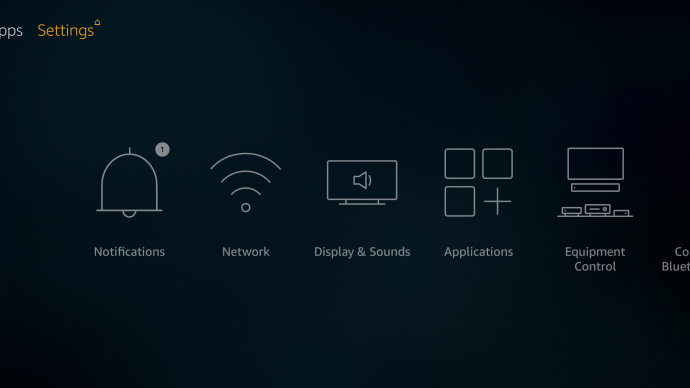
- Pomaknite se i odaberite Kontrola opreme.
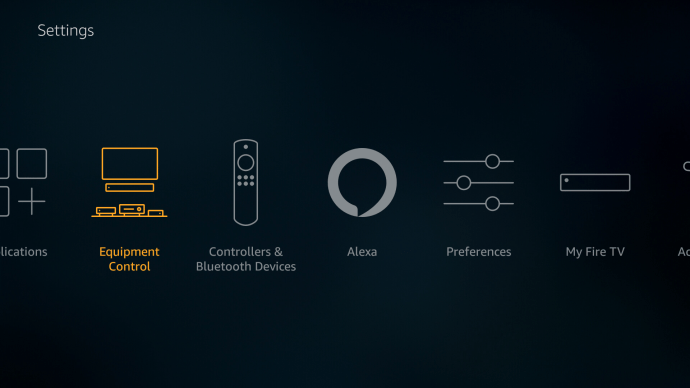
- Odaberite TV, pojavit će se zaslon za učitavanje.
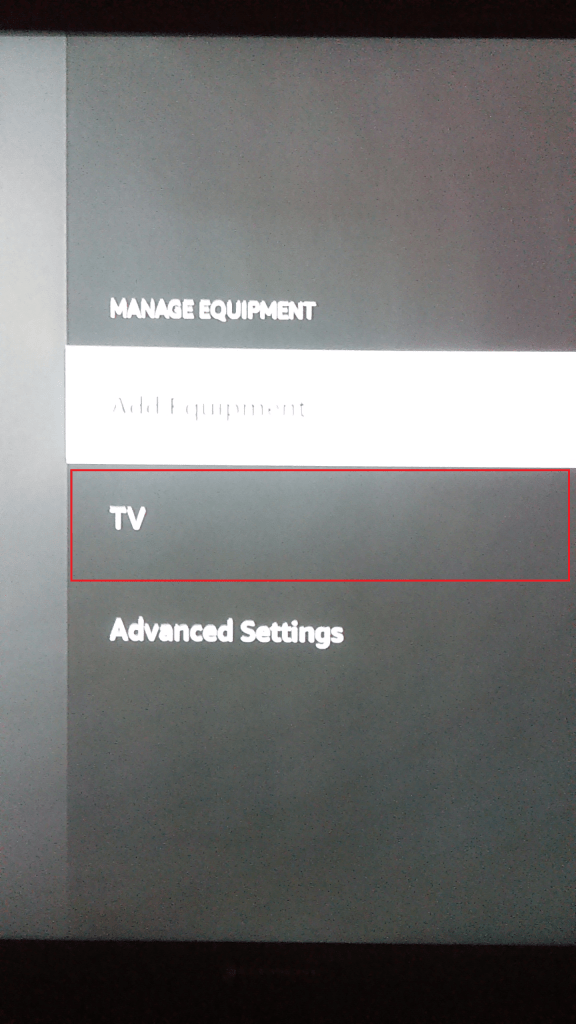
- Otvorit će se novi zaslon. Bićete upitani: "Koju marku TV-a imate?"
- Odaberite odgovarajuću marku.
- pritisni Vlast gumb na vašem daljinskom. Ovo će isključiti TV.
- Pričekajte 10 sekundi, a zatim ponovno pritisnite tipku za napajanje. Ovo će ponovno uključiti TV.
- Bit ćete upitani: "Je li se vaš TV isključio, a zatim ponovno uključio kada ste pritisnuli gumb za uključivanje?" Izaberi Da, ako je upalilo. Imajte na umu da ćete možda morati nekoliko puta pokušati upariti daljinski upravljač da bi radio.
- Pokušajte pojačati glasnoću. Uređaj će reproducirati glazbu tako da možete provjeriti.
- Ako se glasnoća promijenila, kliknite Da. Ako ne, kliknite Ne i pokušajte ponovno postaviti.

- Slijedite upute za završetak postavljanja, nakon postavljanja daljinskog upravljača bit ćete upitani o vašim postavkama TV-a.
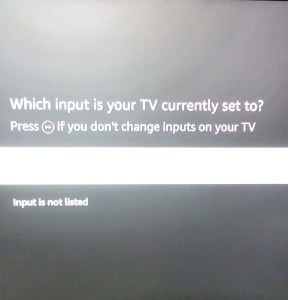
Nekoliko ljudi izvijestilo je da moraju barem tri puta proći kroz daljinsko postavljanje da bi funkcioniralo, stoga budite strpljivi i pokušajte postupak nekoliko puta. Da vas ne zamaram nekim detaljima o tome kako radi, ali daljinski upravljač u biti skenira i postavlja se tako da odgovara frekvenciji na kojoj TV prima signale.
Vlasnici Fire Stick uređaja koji imaju Alexa daljinske upravljače 2. generacije također mogu kontrolirati glasnoću putem glasovnih naredbi. Pritisnite tipku mikrofona na daljinskom upravljaču i recite Alexi da pojača ili smanji glasnoću.

Daljinski upravljač bez vatrene palice
Ako se vaš daljinski upravljač Alexa druge generacije izgubi, pokvari ili je izvan dosega, još uvijek možete podesiti glasnoću pomoću daljinskog upravljača za TV. Zgrabite ga i upotrijebite tipke za pojačavanje i smanjivanje glasnoće da postavite razinu glasnoće na željenu razinu.
Korištenje Alexa
Ne zaboravite: ako nemate Fire daljinski upravljač koji podržava kontrolu glasnoće, još uvijek možete koristiti Echo uređaje da zatražite od Alexa da pojača ili smanji glasnoću. Neće raditi na svakom televizoru, ali ako vaš uređaj podržava CEC, trebali biste moći kontrolirati glasnoću bez ikakvog daljinskog upravljača.
Skup volumena za prepijanje
Sada je vaša glasnoća postavljena i imate svoje omiljene aplikacije za strujanje. Jedino što je preostalo je sjesti i prijeći na binge.
Kako kontrolirate glasnoću na vašem Fire Stick-u? Koristite li daljinski ili dopuštate Alexi da se brine za vas? Recite nam u odjeljku za komentare u nastavku.